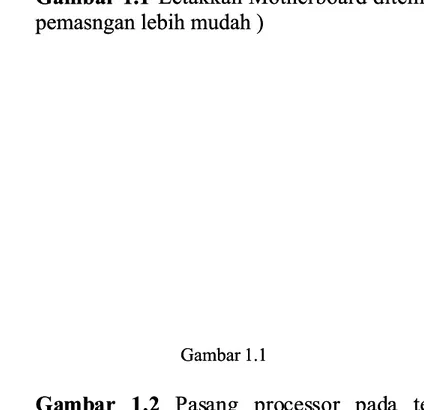1.
1. PERSIAPANPERSIAPAN
Persiapan akan memudahkan dalam perakitan komputer serta menghindari Persiapan akan memudahkan dalam perakitan komputer serta menghindari per
permasmasalaalahan han yanyang g munmungkigkin n timtimbul bul karkarena ena kurkurangangnya nya pengpengetaetahuahuan n dandan pengenalan hardware. Hal yang terkait dalam persiapan meliputi:
pengenalan hardware. Hal yang terkait dalam persiapan meliputi: a.
a. PPenenenenttuauan n KKononfifigugurrasasi i KoKompmpututer er
Konfigurasi komputer berkait dengan penentuan jenis komponen dan Konfigurasi komputer berkait dengan penentuan jenis komponen dan fitur dari komputer serta bagaimana seluruh komponen dapat bekerja fitur dari komputer serta bagaimana seluruh komponen dapat bekerja seb
sebagaagai i sebsebuah uah sysystestem m komkomputputer er sessesuai uai keikeinginginan nan kitkita.Pa.Penenenentuatuann komponen dimulai dari jenis prosessor, motherboard, lalu komponen komponen dimulai dari jenis prosessor, motherboard, lalu komponen lainnya seperti kartu grafis dan kartu suara serta memory RAM dan lainnya seperti kartu grafis dan kartu suara serta memory RAM dan Harddi
Harddisk. sk. FaktoFaktor r kompatkompatibiliibilitas tas dari dari komponekomponen n terhaterhadap dap mothemotherboardrboard harus diperhatikan, karena setiap jenis motherboard mendukung jenis harus diperhatikan, karena setiap jenis motherboard mendukung jenis prosessor, modul memori, port dan I/O bus yang berbeda-beda. Bukalah prosessor, modul memori, port dan I/O bus yang berbeda-beda. Bukalah bu
buku ku manmanual ual motmotherherboaboard rd anda anda untuntuk uk menmengetgetahui ahui komkomponeponen n yanyangg didukung olehnya.
didukung olehnya. b.
b. Persiapan Persiapan Kompunen Kompunen dan dan perlengkapanperlengkapan K
Komompoponenen n kokompmpututer er bebesserertta a perrlepe lengngkakapapan n ununttuk uk peperarakikitatann di
dipepersrsiaiapkpkan an UnUntutuk k peperarakikitatan n didipepersrsiaiapkpkan an lelebibih h dudulu lu ununtutuk k memudahkan perakitan. Perlengkapan yang
memudahkan perakitan. Perlengkapan yang disiapkan terdiri dari:disiapkan terdiri dari: ·
· Komponen komputer Komponen komputer ·
· Kelengkapan Kelengkapan komponekomponen n sepertseperti i kabelkabel, , sekersekerup, up, jumpejumper, r, baut baut dandan sebagainya
sebagainya ·
· Buku manual Buku manual dan dan referensi referensi dari dari komponenkomponen Buk
Buku u mamanuanual l didiperperlulukakan n sesebabagai gai rurujujukakan n ununtutuk k memengangatatahuihui diagram posisi dari elemen koneksi (konektor, port dan slot) dan diagram posisi dari elemen koneksi (konektor, port dan slot) dan elemen konfigurasi (jumper dan switch) beserta cara setting jumper elemen konfigurasi (jumper dan switch) beserta cara setting jumper da
dan n swswititch ch yayang ng sesesusuai ai ununtutuk k kokompmpututer er yayang ng didirarakikit. t. InInii di
dikakarerenanakakan n kokonfnfigigururasasi i atatau au pepenanatataan an kokompmpononen en di di titiapap mot
motherherboarboard d berberbedbeda a satsatu u dengdengan an yanyang g lailain. n. DisDisketkette te ataatau u CDCD Sof
Softwatware re dipdiperlerlukaukan n untuntuk uk menmenginginstastall ll SisSistem tem OpeOperasrasi, i, devdeviceice dri
driver ver dardari i pirpirantanti, i, dan dan proprogragram m aplaplikaikasi si padpada a komkomputputer er yanyangg selesai dirakit.
selesai dirakit. ·
· Alat bantu Alat bantu berupa berupa obeng obeng pipih.pipih. ·
· Software sistem Software sistem operasi, operasi, device device driver driver dan dan program program aplikasi.aplikasi. c. Pengamanan
c. Pengamanan
Tindakan pengamanan diperlukan untuk menghindari masalah seperti Tindakan pengamanan diperlukan untuk menghindari masalah seperti kerusakan komponen oleh muatan listrik statis, jatuh, panas berlebihan kerusakan komponen oleh muatan listrik statis, jatuh, panas berlebihan
1.
1. MenMenggunggunakan geakan gelanlang anti sg anti stattatis atis atau menau menyenyentuh petuh permurmukaakaann lo
logagam m papada da cacasising ng sesebebelulum m memememegagang ng kokompmpononen en ununtutuk k membuang muatan statis.
membuang muatan statis. 2.
2. Tidak Tidak menyemenyentuh ntuh langsulangsung ng komponekomponen n elektelektronikronik, , konektkonektor or atauatau jalur rangkaian tetapi memegang pada badan logam atau plastic jalur rangkaian tetapi memegang pada badan logam atau plastic
yang terdapat pada komponen. yang terdapat pada komponen. 3.
3. MeMenggnggununakakan an alalas as kakaki ki sasaat at memelalakukukan kan perperakakititanan.. 4.
4. Putuskan Putuskan segala segala koneksi koneksi listrik listrik ke ke komponen komponen pada pada saat saat perakitanperakitan dan
dan paspastiktikan an tidtidak ak ada ada matmaterierial al yanyang g memmemungungkinkinkan kan terterjadjadii korsleting saat anda akan menyalakan PC
korsleting saat anda akan menyalakan PC
2.
2. LaLangngkah Mkah Mererakakit Pit PCC 1.
1. Gambar 1.1Gambar 1.1 Letakkan Motherboard ditempat yang aman ( Agar Letakkan Motherboard ditempat yang aman ( Agar pemasngan lebih mudah )
pemasngan lebih mudah )
Gambar 1.1 Gambar 1.1 2.
2. GaGambmbar ar 1.21.2 PasPasang ang proprocescessor sor padpada a temtempatpatnya nya (so(soketket-ny-nya)a) perhatikan tanda pada processor harus ditempatkan sesuai dengan perhatikan tanda pada processor harus ditempatkan sesuai dengan
ta
tandnda a yayang ng ada ada papada da sosokeket t tetersrsebuebut t (t(tididak ak bolboleh eh teterbrbalalikik).). Kuncilah tangkai pengunci yang biasanya terdapat disisi soket Kuncilah tangkai pengunci yang biasanya terdapat disisi soket processor. Perhatikan kode titik atau sisi processor dengan bentuk processor. Perhatikan kode titik atau sisi processor dengan bentuk miring merupakan petunjuk agar bagian processor itu dipasang miring merupakan petunjuk agar bagian processor itu dipasang pa
pada da bagibagian an sloslot t yanyang g memmemiliiliki ki tantanda da samsama.Kea.Kemudmudian ian paspasangang pendingin (kipas) nya.
Gambar 1.2 Gambar 1.2 3.
3. Gambar 1.3Gambar 1.3 Pasang memori RAM pada tempatnya dengan baik,Pasang memori RAM pada tempatnya dengan baik, p
pererhahatitikakan n susududut t mememomori ri yayang ng bibiasasananya ya beberlrlekekuk uk haharuruss di
ditetempmpatatkakan n papada da tetempmpatatnynya a sesecacara ra hathati-i-hahatiti. . ApApababilila a anandada terbalik memasangnya, maka memori akan sulit dimasukan. Pada terbalik memasangnya, maka memori akan sulit dimasukan. Pada j
jenenis is mememomori ri SDSDRARAM, M, dudududukakan n mememomori ri di di momoththererboboarardd mem
memiliiliki ki pengpengunci unci yanyang g akan akan berbergergerak ak menmenguncgunci i berbersamsamaanaan dengan masuknya memori ke dalamnya.
dengan masuknya memori ke dalamnya.
Gambar 1.3 Gambar 1.3 4.
5.
5. GaGambmbar ar 1.1.55 PPaasasang ng babaut ut papada da mmototheherbrboaoard rd agagar ar sasaatat pemasangan tidak lentur yang mengakibatkan pecah.
pemasangan tidak lentur yang mengakibatkan pecah.
Gambar 1.5 Gambar 1.5 6.
6. Gambar 1.6Gambar 1.6 Pasang Power Suply yang sudah disediakan olehPasang Power Suply yang sudah disediakan oleh CPU.
Gambar 1.6
7. Gambar 1.7 Pasang hardisk dan CD-ROM didalam tempat yang tersedia yang ada dalam CPU.
Gambar 1.7
8. Gambar 1.8 Sambungkan kabel dari power suply ke slot power yang terdapat di hard disk dan CD ROM drive. Perhatikan sudut konektor plastiknya pada kabel tersebut biasanya sudah dirancang pas sesuai dengan dudukan yang terdapat pada hard diskatau CD
ROM drive. Bila anda memasang konektor ini terbalik, maka pada saat anda memasukan konektor tersebut akan terasa sedikit sulit. Segeralah cabut konektornya dan masukan kembali pada posisi yang tepat.
9. Gambar 1.9 Sambungkan kabel pita (kabel data) pada dudukan hard disk dan CD ROM drive. Kabel ini berfungsi untuk menghubungkan peralatan tersebut ke motherboard. Bila terbalik memasangnya komputer tidak akan bekerja baik dan dapat merusakan peralatan-peralatan tersebut. Kabel penghubung hard disk dan CD ROM drive sama ukurannya.
Gambar 1.9
Gambar 2.0
11. Hubungkan konektor kabel penghubung tombol "Reset" ke pin "Reset" yang terdapat pada motherboard. Hubungkan pula konektor kabel penghubung speaker ke pin bertuliskan speaker yang ada pada motherboard. Sering ditulis dengan kode LS. Beberapa cashing telah dilengkapi pula kabel lampu indicator berikut kabel penghubungnya lengkap dengan konektornya agar perakit komputer tinggal menghubungkan saja ke motherboard.
12. Pasang kabel listrik (power) dari layar monitor ke slot power yang terdapat di bagian belakang power suply yang telah terpasang pada cashing CPU.
B. PENGATURAN BIOS
MENGATUR BIOS
1. LANGKAH 1Hubungkan monitor, kibor, mouse dan peranti lainnya pada PC. Jangan lupa tancapkan kabel power ke port power di belakang PC. Sesudah itu, tekan tombol power pada PC dan monitor untuk menghidupkan komputer rakitan Anda. PC segera melakukan proses
3. LANGKAH 3 ( Gambar 3.2 )Anda akan masuk BIOS. Pada workshop ini, motherboard yang kami gunakan menggunakan AwardBIOS. Jadi langkah-langkah berikut ini disusun berdasarkan AwardBIOS. Pengaturan untuk jenis BIOS lainnya kurang lebih sama saja kok. Nah, hal pertama yang harus Anda lakukan adalah mengeset waktu yang akan digunakan oleh sistem komputer. Aturlah melalui menu [Main] [System Time]. Untuk mengubahnya, gunakan tombol [+], [-] dan tombol [Tab] pada kibor Anda
Gambar 3.2
4. LANGKAH 4 ( Gambar 3.3 )Selanjutnya, dengan cara yang sama, ubahlah tanggal pada sistem komputer Anda melalui menu [System Date].
Gambar 3.3
5. LANGKAH 5 ( Gambar 3.4 )Sekarang bukalah menu [Advanced] dengan menekan tombol [‡] (arah panah ke kanan) pada kibor Anda, lalu pilih [I/O Device Configuration] kemudian [Enter].
Gambar 3.4
6. LANGKAH 6 ( Gambar 3.5 ) Selanjutnya buka menu [Boot]. Nah, untuk memudahkan penginstalan sistem operasi yang akan dilakukan setelah ini, ubahlah pola boot dari PC. Set CD ROM sebagai boot device pertama, kemudian hard disk sebagai boot device ke dua dan floopy boot device ke tiga, dengan menggunakan tombol [+] atau [-]. Gunanya, agar tiap kali booting , komputer mencari adanya sistem operasi di CD-ROM dulu, baru kemudian hard disk , dan floopy.
7. LANGKAH 7 ( Gambar 3.6 ) Masukkan CD instalasi Windows XP ke CD-ROM drive. Setelah itu, pilih menu [Exit] [Exit Saving Changes] untuk keluar dari BIOS dan menyimpan pengaturan yang Anda buat barusan. Selanjutnya komputer akan restart . Dan jika Anda tadi mengaktifkan user password , maka akan muncul bok password . Isi password tersebut agar komputer dapat melanjutkan proses booting .
C. PENGINSTALAN OS WINDOWS
1. Masukkan CD ROM, dan hidupkan computer 2. Tekan enter pada saat keluar boot from CD
3. Gambar 1.2 adalah gambar saat CPU melakan proses mendeteksi hardware.
Gambar 1.2
4. Gambar 1.3 adalah Proses Window Setup. Tunggu proses beberap a saat.
Gambar 1.3
5. Gambar 1.4 adalah Proses Window Setup. Tekan Enter untuk melakukan Setup Windows.
6. Gambar 1.5 adalah Proses partisi . Tekan enter untuk melakukan format pada partisi yang telah ada atau tekan C untuk membuat partisi pada tempat yang kosong, dengan catatan harddisk masih ada ruang harddisk untuk melakukan partisi baru.
Gambar 1.5
7. Gambar 1.6 adalah Proses Formating. Pilih salah satu jenis format yang kita inginkan. Sebaiknya pilih format bentuk NTFS.
8. Gambar 1.7 adalah Proses Formating harddisk. Tunggu proses ini sampai dengan selesai.
Gambar 1.7
9. Gambar 1.8 adalah Proses copy files system. Tunggu proses ini sampai dengan selesai.
Gambar 1.8
10. Gambar 1.9 adalah Proses copy files system. Tunggu proses ini sampai dengan selesai.
11. Gambar 2.0 adalah Proses Inisialisi windows. Tunggu proses ini sampai dengan selesai.
Gambar 2.0
12. Gambar 2.1 adalah Proses reboot. Tunggu proses ini sampai dengan selesai.
Gambar 2.1
13. Setelah restart akan muncul lagi tulisan “Press any key to boot from CD”.
Kali ini jangan tekan tombol apapun, jika kita menekan tombol apapun maka kita akan kembali ke proses awal instalasi. Jika Anda tidak menekan tombol apapun, Windows akan tampil di layar secara otomatis.
14. Gambar 2.2 adalah Proses masuk pertama Widows xp. Tunggu proses ini sampai dengan selesai.
Gambar 2.2
15. Gambar 2.3 adalah Proses installasi windows . Tunggu proses ini sampai dengan selesai.
16. Gambar 2.4 adalah Regional Setting. Rubah sesuai dengan region tempat anda berasal dengan memilih tab Customize setelah selesai pilih Next.
Gambar 2.4
17. Gambar 2.5 adalah Software personalisasi Setting. Ketik nama dan organisasi anda
Gambar 2.5
18. Gambar 2.6 adalah registrasi code. Isi nomor serial atau nomor product key yang tercantum Pada Paket OS CD WINDOWS , pilih Next untuk proses selanjutnya.
Gambar 2.6
19. Gambar 2.7 adalah penamaan komputer dan password administrator lokal. Isi nama komputer, pilih next untuk proses selanjutnya.
20. Gambar 2.8 adalah proses seting tanggal dan waktu. Seting tanggal dan waktu sesuai dengan zona kita berada, pilih next untuk proses selanjutnya.
Gambar 2.8
Gambar 2.9
22. Gambar 3.0 adalah proses inisialisasi windows. Tunggu sampai proses selesai.
Gambar 3.0
23. Gambar 3.1 adalah proses masuk operating windows untuk pertama kalinya. Pilih Nextuntuk melakukan proses selanjutnya.
24. Gambar 3.2 adalah informasi user. Isi nama user/pemakai komputer, nama user harus lebih dari enam karakter. PilihNext untuk proses selanjutnya.
Gambar 3.2
25. Gambar 3.3 adalah informasi bahwa anda telah berhasil menginstall windows XP. Pilih Next untuk proses selanjutnya.
Gambar 3.3
26. Gambar 3.4 dan 3.5 adalah tampilan akhir proses installasi windows XP. Dengan demikian anda telah berhasil menginstall windows / operating system XP. Setelah WINDOWS XP terinstall silahkan anda instal driver-driver Hardware yang belum terinstal. Driver-driver tersebut terdapat pada paket pembelian perangkat PC berupa CD/DVD. Kemudian instak software/aplikasi yang dibutuhkan
D. PENGISTALAN SOFTWERE APLIKASI
1.
Langkah-langkah Penginstallan Photoshop
1. Masukan CD Installer Adobe Photoshop CS 2 ke dalam CD ROM 2. Maka akan mucul windows seperti dibawah ini dan klik “Next”
7. Klik “Install”
10. Buka Photoshop CS 2
11. Akan tampil windows seperti dibawah ini dan masukan Serial Number yang berada di balik tempat CD dan klik “Active
Online”
2.
Menginstall Office
Di dalam paket Microsoft Office 2003 terdapat beberapa aplikasi yang dibundel di dalamnya, sebut saja Microsoft Word, Microsoft Excel, Microsoft PowerPoint dan Microsoft Access. Di luar keempat aplikasi inti tadi masih terdapat aplikasi perkantoran lain seperti Microsoft OneNote atau Microsoft InfoPath yang dibundel bersama paket Office 2003 versi tertentu. Langkah mengistal
Office 2003:
1) Masukkan CD Istalasi Microsoft Office ke dalam CD/DVD Drive.
5) Selanjutnya anda diminta mengisikan Username, Initials, dan Organisations. Kemudian kilik Next.
6) Kemudian pilih atau beri tanda centang pada pilihan “I accept the terms in the Agreement”. Klik Next.
7) Selanjutnya pada recomendaasi install, anda dapat memilih Typical Install untuki nstalasi yang telah diatur secara otomatis, atau memilih salah satu di antara yang lainya yaitu Complete Install (instalasi secara lengkap), Minimal Install (instalasi paling rendah/sedikit), atau Costum Install (instalasi yang diatur sendiri). Tentukan pula tempat dimana Ms. Office akan diinstall, tekan Browse, lalu tentukan letaknya, misalnya C:\Program Files\Microsoft Office\. Kemudian klik Next, selanjutnya klik Install.
9) Proses penginstalan sudah selesai, pilih Finish.
3.
Macromedia Flash
PROSES INSTALASI
Persiapan :Masukkan CD original dari instalasi Macromedia Flash. Atau soft copy dari software tersebut. Dalam hal ini kelompok kami menggunakan Macromedia Flash 8 untuk bahan praktek.
Pengistalan : Jalankan setup Macromedia Flash 8, kemudian akan muncul window seperti dibawah ini.
Apabila proses extracting telah selesai maka akan dilanjutkan sengan proses selanjutnya.
Jika tampilan tersebut sudah muncul maka tekan next untuk masuk ke tahap selanjutnya.
Beri tanda ada kalimat “I accept the terms in the license agreement”. Kemudian klik next.
Beri tanda centang pada tempat yang tersedia kemudian klik next. Maka akan muncul tampilan sebagai berikut untuk memulai proses selanjutnya.
Langsung saja klik install untuk memulai proses instalasi. Maka akan muncul jendela yang menunjukkan proses instalasi sedang berjalan.
Windows Instalation.
Setekah berhasil menginstal Macromedia, silahkan Baca “Alhamdulillah” atau sesuai ajaran agama masing-masing.
E. MENGINSTAL TOOLS APLIKASI
1. Antivirus
Di dalam dunia internet, kita selalu mendengar tentang istilah “VIRUS”. Virus bisa menyebar melalui jaringan internet, bahkan bisa melalui media penyimpanan lain seperti Flash Disk, CD-R, dan lain sebagainya. Virus
tersebut dpat mengganggu kinerja sebuah PC,menghapus data dari sebuah PC, memformat Disk Drive, bahkan virus juga dapat merusak sebuah PC. Untuk masalah tersebut, diciptakanlah sebuah antivirus yang menjadi bahasan kami kali ini. Berikut ini adalah langkah-langkah menginstal sebuah tool anti virus. Pada laporan kali ini kelompok kami menggunakan antivirus Kaspersky sebagi bahan percobaan.
• PROSES PENGINSTALAN
• Tampilan di atas adalah tampilan awal dari proses instalasi. Tunggu
• Kemudian akan muncul window selanjutnya yaitu berisi petunjuk
untuk pengistalan.
• Karena pada praktikum kali ini kami menggunakan prosukj bajakan,
maka akan muncul jendela “Activate Application”